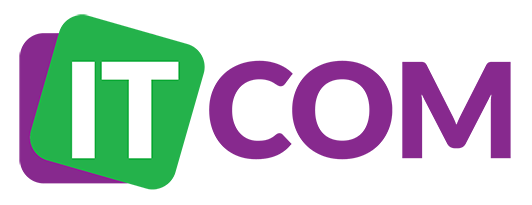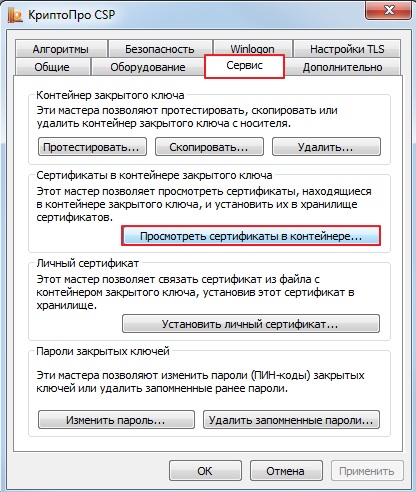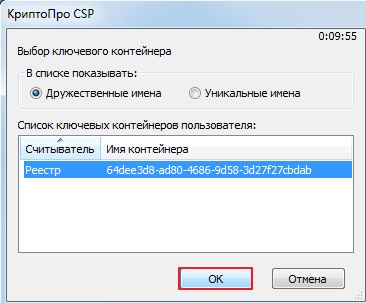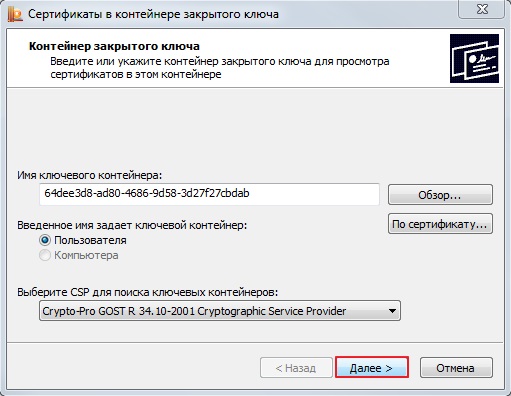Как создать свою подпись и печать в электронном виде на компьютере бесплатно
В век информационных технологий на смену бумажным документам приходят электронные носители информации. Для придания им юридической значимости их также необходимо заверять подписью и печатью. В связи с чем у многих пользователей возникает вопрос, как сделать электронную печать и подпись самому. Чтобы ответить на него, необходимо выяснить, что же такое электронно-цифровая подпись (ЭЦП)?
ЭЦП — информация о подписанте, присоединенная к другой информации (подписываемому документу).
Выделяют два вида ЭЦП: простую и усиленную. Усиленная, в свою очередь, делится на квалифицированную и неквалифицированную.
Простая ЭЦП (ПЭП) — подпись, состоящая из набора символов и паролей. Ярким примером ПЭП является использование банковской карты. При ее оформлении регистрируется логин и пароль, а при совершении платежных действий абоненту на зарегистрированный в банковской системе телефонный номер приходит код, который следует ввести для подтверждения платежа.
Подробности смотрите в материале «Как сделать простую электронную подпись».
Неквалифицированная ЭП — сведения об абоненте, зашифрованные с использованием криптографического преобразователя информации, которые позволяют отследить подписанта, а также все вносимые в документ изменения после его подписи.
Квалифицированная ЭП обладает теми же свойствами, что и неквалифицированная подпись, но обязательным ее атрибутом является сертификат ключа проверки ЭЦП.
Простая и неквалифицированная ЭП соответствуют визе на бумажном документе, квалифицированная — это электронная печать и подпись.
Об основных отличиях усиленной подписи читайте в материале «Чем отличаются два основных типа электронных подписей».
Сделать подпись на компьютере и заверить ею документ можно несколькими способами. Какими именно, рассмотрим далее.
Создание ЭЦП в Word
Электронная подпись бесплатно создается в документах пакета MS Office. Рассмотрим пример с файлом Word. Чтобы заверить документ, созданный с использованием софта Word, необходимо осуществить следующие действия:
- Ставим курсор в то место, куда нужно добавить подпись.
- Переходим во вкладку «Вставка» и нажимаем кнопку «Строка подписи Microsoft Office».
- В открывшемся окне заполняем необходимые поля.
- Подпись готова и имеет следующий вид:
Добавить подпись можно и из меню «Файл». Для этого открываем документ, нажимаем кнопку «Файл», «Сведения», «Защита документа» и выбираем функцию «Добавить цифровую подпись».
Далее заполняем форму так же, как показано на рисунке 2. Однако подпись, сгенерированную вышеописанным способом, сложно проверить на подлинность. Поэтому многие пользователи выбирают относительно недорогой софт «Карма».
Программа Карма для создания ЭЦП без MS Office
Программное обеспечение «Карма» — продукт криптографического обеспечения, разработанный российскими программистами, который может использоваться в различных системах любого уровня:
- для юридически значимого электронного документооборота (ЭДО);
- для работы в системе «1С»;
- для сообщений, отправляемых по электронной почте;
- для управленческого документооборота;
- для подписания файлов, открываемых проводником Windows, и т. д.
Особенностью системы является возможность добавления в документ графического изображения подписи и печати (факсимиле). При использовании данной функции бумажная копия практически не отличается от подлинника.
Кроме того, отправитель может прикрепить к подписываемому документу стикер, записав в нем сообщения, комментарии или поручения, предназначенные для получателя документа. При этом софт имеет интуитивно-понятный интерфейс, не требующий специальных знаний от обычного пользователя.
Однако подпись, сгенерированная программой «Карма», не подходит для отправки отчетности в ФНС или для работы на портале «Госуслуги».
Как создать ЭЦП и зарегистрировать сертификат онлайн
Чтобы сделать электронную подпись онлайн для ЭДО с ИФНС, физлицу необходимо зарегистрироваться в личном кабинете налогоплательщика (ЛКН). Для получения сертификата в ЛКН следует перейти в раздел «Профиль» и кликнуть на кнопку «Получение сертификата ключа проверки электронной подписи». Данный ключ действителен в течение 1 года, по истечении которого сертификат запрашивается повторно. В ЛКН генерируется электронная подпись онлайн бесплатно.
Данная функция доступна только физлицам, к которым не относятся ИП, частные нотариусы и другое самозанятое население. Кроме того, ЭЦП, полученная физлицом в ЛКН для отправки отчетности в ФНС, не подходит для работы на портале «Госуслуги». Вместе с тем при наличии ЭЦП для Госуслуг, оформленной на физлицо, можно полноценно авторизоваться в ЛК налогоплательщика на сайте ФНС.
Электронная подпись может быть использована для организации эффективного кадрового документооборота. Узнайте больше о перспективах применения ЭЦП в соответствующем направлении из специальной публикации, размещенной в системе «КонсультантПлюс». Получите пробный доступ к ней бесплатно.
Для организации ЭДО с фискальными органами и фондами, а также для работы на площадках, предназначенных для участия в тендерах по закону от 18.07.2011 № 223-ФЗ, абоненты могут получить сертификат ключа проверки ЭЦП только в аккредитованном удостоверяющем центре (УЦ).
ВАЖНО! С 1 июля 2021 года действует новый порядок оформления ЭЦП для физлиц и хозяйствующих субъектов. Появилась возможность получить полноценную электронную подпись в ФНС бесплатно.
Регистрация сертификата ЭЦП
Для генерации ключа абоненту необходимо обратиться в ближайший УЦ с пакетом документов
- Физлицу:
- заявление на получение сертификата;
- копии паспорта, ИНН, СНИЛС физлица — владельца сертификата.
- Юрлицу:
- документы, указанные в п. 1;
- выписку из ЕГРЮЛ (ЕГРИП);
- приказ о назначении руководителя или иной документ, позволяющий лицу действовать от имени субъекта;
- иные документы по требованию УЦ.
Сертификат, как правило, записывается на съемный носитель или выдается на бумаге.
Подробные алгоритмы действий по получению юрлицами разных видов ЭП можно найти в «КонсультантПлюс». Вы прямо сейчас можете перейти к порядку действий по получению простой электронной или усиленной квалифицированной электронной подписи, получив бесплатный доступ к К+.
Процесс подписания документа в электронном виде
Процесс подписания документа простой ЭЦП не требует особых знаний. Для этого следует ввести пароль и подтвердить его.
Подписание квалифицированной подписью имеет свои особенности. Перед подписанием документа необходимо установить софт «КриптоПро» или иной криптографический преобразователь информации и сам сертификат проверки ключа ЭЦП.
Алгоритм установки пошагово рассмотрен в материале «Как установить сертификат ЭЦП на компьютер?».
Далее следует завизировать необходимый документ. Алгоритмы визирования разнятся в зависимости от вида файла, типа редактора или программного обеспечения. Например, для отправки отчетности в ФНС или в фонды файл загружается в специальную программу, далее выбирается соответствующий сертификат и нажимается кнопка «Подписать файл».
Итоги
Чтобы придать документу юридическую значимость, необходима электронная цифровая подпись. Как ее сделать самому бесплатно, вы теперь знаете. Способ получения ЭЦП зависит от вида подписи, абонента и нужд, для которых она оформляется.
На чтение 16 мин. Просмотров 84 Опубликовано 31.10.2019
Содержание
- Как создать свою подпись и печать в электронном виде на компьютере бесплатно
- Общие вопросы
- Программа Карма для создания ЭЦП без MS Office
- Начинаем использовать ЭП
- Обмен электронными документами с ЭП
- Юридическая сила электронного документа
- Процесс подписания документа в электронном виде
- Хранение электронных документов
- Как создать свою подпись и печать в электронном виде на компьютере бесплатно
Как создать свою подпись и печать в электронном виде на компьютере бесплатно
В век информационных технологий на смену бумажным документам приходят электронные носители информации. Для придания им юридической значимости их также необходимо заверять подписью и печатью. В связи с чем у многих пользователей возникает вопрос, как сделать электронную печать и подпись самому. Чтобы ответить на него, необходимо выяснить, что же такое электронно-цифровая подпись (ЭЦП)?
ЭЦП — информация о подписанте, присоединенная к другой информации (подписываемому документу).
https://www.youtube.com/watch?v=ytpolicyandsafetyru
Выделяют 2 вида ЭЦП: простую и усиленную. Усиленная, в свою очередь, делится на квалифицированную и неквалифицированную.
Чтобы сделать электронную подпись онлайн для ЭДО с ИФНС, физлицу необходимо зарегистрироваться в личном кабинете налогоплательщика (ЛКН). Для получения сертификата в ЛКН следует перейти в раздел «Профиль» и кликнуть на кнопку «Получение сертификата ключа проверки электронной подписи». Данный ключ действителен в течение 1 года, по истечении которого сертификат запрашивается повторно. В ЛКН генерируется электронная подпись онлайн бесплатно.
Данная функция доступна только физлицам, к которым не относятся ИП, частные нотариусы и другое самозанятое население. Кроме того, ЭЦП, полученная физлицом в ЛКН для отправки отчетности в ФНС, не подходит для работы на портале госуслуг. Чтобы вести электронный документооборот через сайт госуслуг, гражданину необходимо воспользоваться универсальной электронной картой, полученной до 2017 года, или электронным паспортом (при наличии), а также приобрести специальное считывающее устройство (картридер).
Для организации ЭДО с фискальными органами и фондами, а также для работы на площадках, предназначенных для участия в тендерах по закону от 18.07.2011 № 223-ФЗ, абоненты могут получить сертификат ключа проверки ЭЦП только в аккредитованном удостоверяющем центре (УЦ).
ВНИМАНИЕ! Для работы на сайте госзакупок по закону от 05.04.2013 № 44-ФЗ участникам ЭДО сертификат ключа проверки ЭЦП следует получать в территориальном отделе Федерального казначейства (письмо Минэкономразвития РФ от 26.10.2016 № Д28и-2792).
Для генерации ключа абоненту необходимо обратиться в ближайший УЦ, имея при себе полный пакет документов:
- Физлицу:
- заявление на получение сертификата;
- копии паспорта, ИНН, СНИЛС физлица — владельца сертификата.
- Юрлицу:
- документы, поименованные в п. 1;
- выписку из ЕГРЮЛ (ЕГРИП);
- приказ о назначении руководителя или иной документ, позволяющий лицу действовать от имени субъекта;
- иные документы по требованию УЦ.
Сертификат, как правило, записывается на съемный носитель или выдается на бумаге.
ВНИМАНИЕ!Для различных операций оформляются разные сертификаты. Так, для работы на сайте госзакупок по 44-ФЗ или на площадках по 223-ФЗ не подойдет сертификат, полученный для отправки отчетности в ФНС, и наоборот.
Мы собрали все возможные сферы применения ЭП в одной таблице.
Начнем рассматривать с самых распространенных на данный момент.
Основные нормативно-правовые акты (далее – НПА), регулирующие межкорпоративный обмен электронными документами:
- Гражданский кодекс РФ регулирует использование электронных документов и электронной подписи при совершении сделок и заключении договоров (ст. 160, 434, 847 ГК РФ).
- Федеральный закон № 63-ФЗ «Об электронной подписи» от 06.04.2011 регулирует отношения в области использования электронных подписей при совершении гражданско-правовых сделок, оказании государственных и муниципальных услуг, исполнении государственных и муниципальных функций, при совершении иных юридически значимых действий.
- Федеральный закон № 149-ФЗ «Об информации, информационных технологиях и о защите информации» от 27.07.2006 дает понятие электронного документа и смежных с ним областей, а также регулирует отношения, возникающие при обеспечении защиты информации, применении информационных технологий, осуществлении права на поиск, получение, передачу, производство и распространение информации.
- Федеральный закон № 402-ФЗ «О бухгалтерском учете» от 06.12.2011 устанавливает единые требования к бухгалтерскому учету, а также разрешает составление первичных учетных документов в электронном виде и регулирует их использование.
- Налоговый кодекс РФ определяет возможность использования электронных счетов-фактур (ст. 169, счёт-фактура).
- Приказ Минфина РФ от 25.04.2011 № 50н «Об утверждении порядка выставления и получения счетов-фактур в электронном виде по телекоммуникационным каналам связи с применением электронной цифровой подписи» определяет порядок обмена электронными юридически значимыми счетами-фактурами.
Представленное выше законодательство составляет основу обмена электронными документами между организациями. Для того чтобы начать обмен необходимо подключиться к оператору электронного документооборота или заключить с контрагентами соглашения об обмене электронными документами напрямую.
Общие вопросы
Электронная подпись (ЭП) – это особый реквизит документа, который позволяет установить отсутствие искажения информации в электронном документе с момента формирования ЭП и подтвердить принадлежность ЭП владельцу. Значение реквизита получается в результате криптографического преобразования информации.
Сертификат электронной подписи – документ, который подтверждает принадлежность открытого ключа (ключа проверки) ЭП владельцу сертификата. Выдаются сертификаты удостоверяющими центрами (УЦ) или их доверенными представителями.
Владелец сертификата ЭП – физическое лицо, на чье имя выдан сертификат ЭП в удостоверяющем центре. У каждого владельца сертификата на руках два ключа ЭП: закрытый и открытый.
Закрытый ключ электронной подписи (ключ ЭП) позволяет генерировать электронную подпись и подписывать электронный документ. Владелец сертификат обязан в тайне хранить свой закрытый ключ.
Открытый ключ электронной подписи (ключ проверки ЭП) однозначно связан с закрытым ключом ЭП и предназначен для проверки подлинности ЭП.
Ниже представлены схема подписания электронного документа и схема проверки его неизменности.
https://www.youtube.com/watch?v=ytpressru
Согласно Федеральному закону №63-ФЗ «Об электронной подписи», имеет место деление на:
- простую электронную подпись;
- усиленную неквалифицированную электронную подпись;
- усиленную квалифицированную электронную подпись.
Простая электронная подпись посредством использования кодов, паролей или иных средств подтверждает факт формирования ЭП определенным лицом.
Усиленную неквалифицированную электронную подпись получают в результате криптографического преобразования информации с использованием закрытого ключа подписи. Данная ЭП позволяет определить лицо, подписавшее электронный документ, и обнаружить факт внесения изменений после подписания электронных документов.
Усиленная квалифицированная электронная подпись соответствует всем признакам неквалифицированной электронной подписи, но для создания и проверки ЭП используются средства криптозащиты, которые сертифицированы ФСБ РФ. Кроме того, сертификаты квалифицированной ЭП выдаются исключительно аккредитованными удостоверяющими центрами (Перечень аккредитованных УЦ).
Согласно ФЗ № 63 «Об электронной подписи» электронный документ, подписанный простой или усиленной неквалифицированной ЭП, признается равнозначным документу на бумажном носителе, подписанному собственноручной подписью. При этом обязательным является соблюдение следующего условия: между участниками электронного взаимодействия должно быть заключено соответствующее соглашение.
Усиленная квалифицированная подпись на электронном документе является аналогом собственноручной подписи и печати на бумажном документе. Контролирующие органы, такие как ФНС, ПФР, ФСС, признают юридическую силу только тех документов, которые подписаны квалифицированной ЭП.
Кратко об электронной подписи, ключах и сертификатах (Сергей Рудин)
ЭЦП VS ЭП (Сергей Рудин)
Три вида электронной подписи вместо ЭЦП: что изменится для пользователей? (Наталья Храмцовская)
Электронная цифровая подпись для чайников: с чем ее есть, и как не подавиться. Часть 1 (Василий Овчинников) Часть 2. Часть 3. Часть 4
Цифровые подписи и форматы документов в России (Михаил Романов)
https://www.youtube.com/watch?v=ytcopyrightru
Об использовании национальных криптоалгоритмов в Office 2010 (Михаил Романов)
О цифровых подписях в Office 2010 (Михаил Романов)
ЭЦП: между правом и технологией (Сергей Лосев)
Этапы становления ЭЦП в России
ЭЦП вне закона (Сергей Бушмелев)
Стандарты аутентификации и ЭЦП России и США (А. Винокуров)
Открытые ключи опасности и защита от них (Сергей Панасенко)
Программа Карма для создания ЭЦП без MS Office
Электронная подпись бесплатно создается в документах пакета MS Office. Рассмотрим пример с файлом Word. Чтобы заверить документ, созданный с использованием софта Word, необходимо осуществить следующие действия:
- Ставим курсор в то место, куда нужно добавить подпись.
- Переходим во вкладку «Вставка» и нажимаем кнопку «Строка подписи Microsoft Office».
- В открывшемся окне заполняем необходимые поля.
- Подпись готова и имеет следующий вид:
Добавить подпись можно и из меню «Файл». Для этого открываем документ, нажимаем кнопку «Файл», «Сведения», «Защита документа» и выбираем функцию «Добавить цифровую подпись».
Далее заполняем форму так же, как показано на рис. 2. Однако подпись, сгенерированную вышеописанным способом, сложно проверить на подлинность. Поэтому многие пользователи выбирают относительно недорогой софт «Карма».
Программное обеспечение «Карма» — продукт криптографического обеспечения, разработанный российскими программистами, который может использоваться в различных системах любого уровня:
- для юридически значимого электронного документооборота (ЭДО);
- для работы в системе 1С;
- для сообщений, отправляемых по электронной почте;
- для управленческого документооборота;
- для подписания файлов, открываемых проводником Windows, и т. д.
Особенностью системы является возможность добавления в документ графического изображения подписи и печати (факсимиле). При использовании данной функции бумажная копия практически не отличается от подлинника.
Начинаем использовать ЭП
Во-первых, как уже говорилось, существуют различные типы электронной подписи. Участники электронного взаимодействия вправе использовать электронную подпись любого вида по своему усмотрению, если законодательство РФ не закрепляет использование конкретного вида подписи в зависимости от целей ее использования.
Во-вторых, выбор типа электронной подписи зависит от задач, которые необходимо решать с ее помощью. Так, например, выдвигаются требования к выбору электронной подписи при работе с бухгалтерскими первичными документами: электронный счет-фактура является документом основанием для вычета сумм НДС только в том случае, если он подписан квалифицированной электронной подписью. Для сдачи отчетности в государственные органы также потребуется использование усиленной квалифицированной электронной подписи.
Для решения задач межкорпоративного электронного документооборота можно использовать усиленную квалифицированную электронную подпись. Получить сертификат квалифицированной электронной подписи можно в любом аккредитованном Минкомсвязи РФ Удостоверяющем центре (Перечень аккредитованных УЦ).
Квалифицированная электронная подпись позволяет осуществить доказательное подтверждение авторства документа, защиту от изменений и контроль целостности документа.
Для внутреннего электронного документооборота при наличии соответствующих локальных НПА вы всегда можете самостоятельно создать и использовать как простую электронную подпись, так и неквалифицированную.
Усиленная квалифицированная электронная подпись решает достаточно широкий спектр задач. С ее помощью вы сможете сдавать отчетность в налоговые органы, обмениваться электронными документами с контрагентами и другое.
Приобретая сертификат, вы должны четко понимать, где он будет использоваться, так как, во-первых, цена сертификата напрямую зависит от количества функций, которые он может выполнять, во-вторых, чтобы быть уверенным, что сертификат будет пригоден для достижения ваших целей. Обычно цели использования электронной подписи указываются при заказе сертификата.
На практике бывают ситуации, когда применение сертификата зависит от стороны, принимающей документ. Например, некоторые операторы электронного документооборота принимают сертификаты, выданные только их удостоверяющим центром. Всегда важно убедиться, что нет никаких ограничений на использование вашего сертификата в той или иной информационной системе.
Закажите сертификат электронной подписи прямо сейчас.
Обмен электронными документами с ЭП
https://www.youtube.com/watch?v=ytdevru
Межкорпоративный документооборот – обмен электронными документами между компаниями (B2B). Уже сейчас организации и компании могут наладить обмен юридически значимыми электронными документами (ЮЗЭД). Такой обмен имеет существенные преимущества перед бумажной формой:
- Быстрый срок доставки документов (вне зависимости от адреса контрагента): в десятки раз меньше, чем срок доставки бумажных документов.
- Сокращение издержек, связанных с подготовкой и последующей передачей электронных документов между контрагентами: подготовка и передача юридически значимых документов в электронной форме по стоимости меньше передачи документов в бумажной форме.
- И это еще не все! Из данных преимуществ следуют реальные экономические выгоды:
- Быстрый обмен документами позволяет ускорить бизнес-процессы компаний (например, по заключению и актированию сделок), что в свою очередь увеличивает скорость оборота денежных средств, т.е. позволяет больше заработать за тот же самый период времени.
- Сокращение издержек на подготовку и передачу документов экономит денежные средства, которые можно направить на решение других задач.
- Быстрый обмен электронными документами и гарантия их доставки позволяют вовремя подавать отчетность в налоговые органы и НДС к вычету, что также позволяет оставлять денежные средства в обороте.
- Электронная форма документов облегчает процедуру обработки документов и позволяет ее существенно автоматизировать, что положительно влияет на скорость обработки документов в целом.
- Эти преимущества особенно актуальны для компаний с большим объемом внешнего документооборота.
Для межкорпоративного обмена, согласно действующему законодательству, например, можно использовать следующие виды документов:
- письма (требующие юридической значимости);
- договоры;
- счета;
- товарные накладные;
- товарно-транспортные накладные;
- акты выполненных работ и оказания услуг;
- акты сверки взаиморасчетов;
- счета-фактуры.
Электронные счета-фактуры. Мы рождены, чтоб сказку сделать былью…
Чем поможет финансисту электронный счет-фактура
Чтобы наладить межкорпоративный документооборот юридически сильными (или юридически значимыми) электронными документами необходимо решить задачи:
- Подписание ЭП и отправка электронных документов контрагентам.
- Приём и проверка подписи на электронных документах от контрагентов.
- Создание, хранение (в том числе архивное), поиск и обработка подписанных электронных документов.
- Обеспечение юридической значимости документов в процессе архивного хранения.
Первые две задачи отлично решают сервисы межкорпоративного обмена под управлением операторов электронного документооборота. При выборе сервиса необходимо обратить внимание на следующие факторы:
- наличие необходимых лицензий у оператора сервиса обмена;
- возможности интеграции сервиса обмена с вашими корпоративными информационными системами;
- предлагаемые варианты тарификации передачи электронных документов.
Для решения двух других задач идеально подходят системы электронного документооборота, т.к. там уже есть необходимый функционал проверенный временем, например, система DIRECTUM. В случае, если документы изначально создаются и обрабатываются в учётной системе, то системы электронного документооборота могут быть интегрированы с ними для приёма-передачи необходимых данных.
При отсутствии СЭД вышеуказанные задачи могут быть отчасти решены либо решениями от оператора сервиса обмена и интегрироваться с бухгалтерскими программами или ERP-системами с выполнением дополнительных условий. Следует обратить внимание на следующие факторы:
- используемые на текущий момент в компании корпоративные информационные системы (далее – КИС) и их функциональные возможности применительно к решению задач межкорпоративного документооборота;
- возможности интеграции КИС и сервиса обмена;
- стоимость проекта подключения ваших КИС к сервису обмена;
- комплексное решение всех необходимых задач на базе КИС.
Чтобы наладить обмен электронными документами, подключаться к услугам оператора электронного документооборота совсем не обязательно. Выбор решения зависит от соглашения между контрагентами (можно использовать обычную электронную почту), которые приступают к внешнему электронному взаимодействию. При самостоятельной организации межкорпоративного электронного документооборота придется столкнуться с рядом трудностей.
Для подписания документов электронной подписью можно использовать программный продукт КриптоАРМ, который потребуется установить и настроить своими силами. С каждым из ваших контрагентов придется заключить отдельное соглашение о начале электронного взаимодействия с описанием принимаемых правил обмена.
После настройки рабочих мест сотрудников и подписания всех необходимых документов, возникнет вопрос хранения электронных документов. И это далеко не все задачи, которые вам придется решать при самостоятельной организации межкорпоративного электронного обмена, также останутся открытыми вопросы безопасности и конфиденциальности передаваемых данных.
К тому же согласно требованиям Приказа Минфина от 20.04.2011 N 50н выставление и получение счетов-фактур в электронном виде по телекоммуникационным каналам связи осуществляется через организации, обеспечивающие обмен открытой и конфиденциальной информацией по телекоммуникационным каналам связи, т.е.
Все эти вопросы можно легко и быстро решить, воспользовавшись услугами оператора электронного документооборота. Решать вам, какой способ для вас будет более эффективным при организации обмена электронными документами с контрагентами.
Итак, вас пригласили к обмену электронными документами
https://www.youtube.com/watch?v=upload
Основы межкорпоративного обмена юридически значимыми электронными документами
Электронная подпись для Apple iOS (iPad, iPhone)
Вопросы и ответы о юридически значимом обмене документами. Часть 1. (Ренат Габдуллин, Иван Агапов)
Типовые вопросы и ответы о юридически значимом обмене документами. Часть 2 (Алексей Корепанов)
Практика обеспечения юридической значимости электронного документооборота (Артем Изычев)
Какой ЭЦП подписать? (Елена Истомина)
Электронно-цифровая подпись в СЭД: что нужно знать? (Сергей Силин)
Особенности защиты электронного документооборота (Александр Самодуров)
Юридическая сила электронного документа
Государственный стандарт РФ ГОСТ Р 51141-98 “Делопроизводство и архивное дело. Термины и определения” даёт следующее определение юридической силы документа (юридической значимости документа): «юридическая сила документа: Свойство официального документа, сообщаемое ему действующим законодательством, компетенцией издавшего его органа и установленным порядком оформления».
Юридическую силу электронному документу, равно как и бумажному, придает обязательное наличие определенных реквизитов:
- название вида документа (за исключением писем);
- номер документа;
- название организации или имя автора документа;
- дата документа;
- место разработки, издания, принятия или подписания;
- подпись.
Конечно, когда мы говорим о подписи, имеем в виду электронную подпись. Именно она является гарантом целостности и подлинности документа. Кроме того, существуют нюансы обеспечения юридической силы формализованных и неформализованных документов. Так, неформализованные документы, подписанные квалифицированной ЭП, уже являются легитимными.
Кроме того, другим важным фактором в обеспечении юридической силы документа является право автора создавать и подписывать документы.
Процесс подписания документа в электронном виде
Процесс подписания документа простой ЭЦП не требует особых знаний. Для этого следует ввести пароль и подтвердить его.
Подписание квалифицированной подписью имеет свои особенности. Перед подписанием документа необходимо установить софт «КриптоПро» или иной криптографический преобразователь информации и сам сертификат проверки ключа ЭЦП.
Алгоритм установки пошагово рассмотрен в материале «Как установить сертификат ЭЦП на компьютер?».
Далее следует завизировать необходимый документ. Алгоритмы визирования разнятся в зависимости от вида файла, типа редактора или программного обеспечения. Например, для отправки отчетности в ФНС или в фонды файл загружается в специальную программу, далее выбирается соответствующий сертификат и нажимается кнопка «Подписать файл».
Хранение электронных документов
Срок действия сертификата электронной подписи составляет один год, а, например, бухгалтерские документы, необходимо хранить пять лет. Но даже после истечения срока действия сертификата, документ не потеряет юридической силы, так как в момент подписания ставится штамп времени.
Штамп времени – это аналог даты на подписываемом документе. Он подтверждает, что сертификат электронной подписи был действителен на момент подписания документа. Так, в момент подписания документа проставляется штамп времени и результат проверки сертификата.
Подтвердить тот факт, что на момент подписания сертификат был действующим, можно также, обратившись к списку отозванных сертификатов на сайте удостоверяющего центра.
Непосредственно хранение электронных документов можно организовать, по крайней мере, двумя способами:
- локальное хранение (документы хранятся на локальных серверах вашей компании, например, в СЭД);
- хранение в облаке (документы хранятся на серверах компании, услугами которой вы воспользовались).
https://www.youtube.com/watch?v=ytaboutru
Услуги электронного архивирования, например, предлагают операторы ЭДО.
Как создать свою подпись и печать в электронном виде на компьютере бесплатно
Согласно п. 3 ст. 75 Арбитражного процессуального кодекса РФ (АПК РФ), документы, полученные с использованием информационно-телекоммуникационной сети Интернет и подписанные электронной подписью, допускаются в качестве письменных доказательств в арбитражных спорах.
На сегодняшний день суд принимает в электронном виде заявления, ходатайства и отзывы. Подать исковое заявление можно через единую систему «Мой арбитр», на официальном сайте арбитражного суда, где будет рассматриваться дело, или на сайте Высшего Арбитражного Суда РФ. При этом отправлять какие-либо документы на рассмотрение в суд могут только те лица, которые зарегистрированы в системе «Электронный страж», где у каждого пользователя свой личный кабинет.
Важно соблюдать технические требования к отправляемым документам: черно-белое изображение, формат .PDF, не менее 200 точек на дюйм, наличие графической подписи ответственного лица, печати и других реквизитов. Один документ – один файл, в названии которого отражено содержание и количество страниц.
https://www.youtube.com/watch?v=ytcreatorsru
В электронном виде не принимаются такие документы, как заявление об обеспечении иска, об обеспечении имущественных интересов, ходатайство о приостановлении исполнения судебных актов.
Электронная печать, как сделать за несколько минут и скачать на ПК
У тех, кто занимается коммерческой, торговой, юридической и прочей подобной деятельностью, возникает необходимость изготовления печати. К примеру, общества с ограниченной ответственностью (ООО) и индивидуальные предприниматели (ИП) в ряде случаев не могут работать без печати. Допустим, когда нужно заключить договор или оформить акт выполненных работ. Бывают случаи когда электронная печать также необходима ведь не всегда нужен бумажный оборот документов. Кончено, есть вещи, которые можно выполнять и без печати. Но она точно не будет лишней при ведении коммерческой деятельности. В этой заметке речь пойдёт об её изготовлении. Рассмотрим, как сделать электронную печать онлайн, за несколько минут и скачать себе на ПК.
Что обычно требуется для электронной печати?

Тогда сотрудники фирмы в графическом редакторе или специальной программе вписывают в выбранный шаблон данные вашей организации. Обычно это название, город и т. п. Бывает, то делают изображение. Выбираете оснастку, остается заказать печать. Через некоторое время приходите и забираете готовый заказ вместе с электронной печатью. Примерно так выглядит стандартный процесс заказа. Но сейчас появился способ лучше. Далее пойдёт речь о том, как сделать электронную печать быстрее, дешевле и проще.
Электронная печать онлайн
Современным и значительно более удобным способом является создание электронного макета печати в режиме онлайн с помощью специального конструктора. Если бы ещё об этом не слышали, то заходите на сайт, где вы найдете этот удобный инструмент.

Электронная многоуровневая печать
Там, где можно сделать электронную печать для документов онлайн, всегда есть заготовки. Для начала вы можете выбрать базовый шаблон печати или штампа. Все они имеют надписи и линии для примера. После этого в поля форм и вводите название организации и другие данные, которые хотите отобразить на оттиске. При этом можно изменять размер шрифта, отображение шрифта, размер оттиска и другие параметры. Можно даже изменять радиус окружности вдоль который наносится какая-либо надпись.
По мере того, как вы вносите информацию в шаблон, в отдельном окне сменяется отображение оттиска в реальном времени. Если допускаете ошибку, то тут же можно её исправить. Там же в форме допускается выбрать необходимую оснастку. Вы сами решаете какая она будет в зависимости от использования будущей печати.
После того, как вы довели шаблон «до ума», можно его скачать. Скачивание электронной печати можно произвести в форматах PNG, SVG, PDF и DOCX. Если вам вдруг потребуется иметь оттиск в графическом виде для использования электронного макета печати. Это распространённые графические форматы, которые поддерживают большинство графических редакторов в различных операционных системах. Кроме того, можно произвести сохранение в самом конструкторе для дальнейшего редактирования.
Если же вам сразу нужна электронная печать, просто скачиваете в формате в котором вам нужно себе на ПК и пользуетесь и параллельно оставляете заказ у производителя. После этого остается в указанное время подъехать и получить оттиск, который вы создали самостоятельно с помощью онлайн конструктора.
Остается лишь добавить, что оснастку необходимо выбирать в зависимости от того, как интенсивно вы будете использовать штамп. Если она требуется для многократного ежедневного использования в офисной работе, то лучше взять клише с автоматической оснасткой. Она позволяет легко ставить много оттисков и подойдет при массовой проштамповке договоров, актов сдачи работ и так далее.
Если серьезной нагрузки на штамп не будет, то можно сделать для него простую пластиковую оснастку но не забывайте что в обороте документов ва поможет электронная печать. В случаи когда и этого не хватает, закажите металлическую, чтобы продлить срок её службы. Если вы часто ставите оттиски в дороге, то сделайте клише с карманной оснасткой. Если же вы проставляете свой оттиск на каких-то важных переговорах, то можно заказать индивидуальную оснастку с имиджевой отделкой.
Теперь вы знаете, как сделать электронную печать превосходного качества. Создавайте шаблон самостоятельно и заказывайте изготовление.
Дата публикации 2020-02-23
Содержание
- Как поставить штамп электронной подписи на документе
- Обязательные реквизиты, указанные на штампе и эмблема
- Как подписать документ Word
- Подробная инструкция по настройке подписи MS Office
- Установка личного сертификата вручную
- Подробная инструкция по подготовке и подписанию
- Как настроить или отключить отображение штампа об электронной подписи
- Как установить ЭЦП на компьютер пошагово, с чего начать?
- Как установить КриптоПРО CSP 3.6?
- Видео — Установка КриптоПро 4.0 и зачем он нужен
- Пошаговая установка ЭЦП
- Установка ЭЦП с флешки
- Установка корневого сертификата
- Установка ключей в «Реестр»
- КриптоПРО зависает при установке сертификата, что делать?
- Видео — Установка ЭЦП (цифровой подписи) в КриптоПро CSP
Как поставить штамп электронной подписи на документе
ЭЦП — обязательный реквизит электронного документа. Она содержит информацию в электронном виде, которая присоединяется к подписанному документу.
На практике используют три вида электронной подписи:
В зависимости от способа защиты на электронном документе ЭП может отображаться как:
- Особая комбинация цифр, букв, знаков, представляющая ключ сертификата. В ней зашифрована информация о владельце ЭЦП — конкретном лице, компании.
- Штамп (печать) с подписью владельца, а зачастую еще и с меткой времени или местом для эмблемы.
Документы Word подписываются также «скрытой» (невидимой) ЭП, которая генерируется автоматически и визуализации не поддается. О ее наличии свидетельствует отметка, всплывающая в окне «Состояние».
Обязательные реквизиты, указанные на штампе и эмблема
Правильное оформление реквизитов документа устанавливает ГОСТ Р 7.0.97-2016. Данный Национальный стандарт РФ введен в действие Приказом Росстандарта № 2004-ст от 08.12.2016. Ныне применяется его актуальная редакция от 14.05.2018.
Согласно ч. 5.23 п. 5 ГОСТ Р 7.0.97-2016 («Оформление реквизитов документа») ЭП должна состоять из следующих обязательных элементов:
- Фраза «Документ подписан ЭП».
- № сертификата ключа.
- Инициалы ее владельца.
- Срок, до которого действителен сертификат.
Наглядным примером КЭП может служить штамп ФНС РФ (отметка об ЭП), проставляемый в выписке из ЕГРЮ:
К отметке об электронной подписи ГОСТ Р 7.0.97-2016 выдвигает отдельные требования.
Во-первых, она должна располагаться там, где проставляется подпись на бумажной версии аналогичного документа. Во-вторых, ее элементы не должны накладываться друг на друга либо текст и другие реквизиты.
Все составляющие части отметки должны отчетливо различаться и прочитываться.
Как подписать документ Word
Для работы с ЭП и документами Word необходимо заказать и получить соответствующий сертификат ЭП, а также установить программу Word, желательно той же версии, которую использует адресат, получающий документ. Тогда не будет сложностей не только с открытием документов, но и проверкой ЭП.
Для подписания документов, которые создают в Word 2007, 2010, 2013, 2016, следует установить программное обеспечение КриптоПро СSP версии 3.6, а также плагин КриптоПро Office Signature 2.0. (информацию см. на сайте разработчика, перейдя по ссылке).
Подробная инструкция по настройке подписи MS Office
До того, как приступить к работе с документами, нужно сначала установить личный сертификат. Сделать это можно бесплатно самому в КриптоПро CSP одним из доступных способов:
- Автоматически, через «Просмотреть сертификаты в контейнере»
- Вручную, через «Установить личный сертификат»:
Рассмотрим первый, наиболее распространенный вариант автоматической установки личного сертификата.
- Через меню «Пуск» на панели задач открыть КриптоПро СSP.
- Во вкладке «Сервис» выбрать «Просмотреть сертификаты в контейнере»:
- В новом окне нажать «Обзор»:
- Выбрать из появившегося списка ключевой контейнер, подтвердить выбор кнопкой «ОК»;
- В открывшемся окне «Сертификаты в контейнере закрытого окна», где уже есть соответствующее имя ключевого контейнера, нажать кнопку «Далее»;
- Появятся сведения о сертификате и пользователе. Здесь нужно нажать на «Свойства»;
- В открывшемся окне «Сертификат» для установки выбрать «Установить сертификат»;
- В открывшемся окне «Мастер импорта сертификатов» нажать «Далее»;
- Выбрать хранилище для сертификатов.
Установка сертификата завершается путем нажатия кнопки «Готово».
Установка личного сертификата вручную
- Открыть программу КриптоПро СSР и выбрать «Установить личный сертификат»;
- В окне «Мастер установки личного сертификата» указать (выбрать) файл установленного сертификата;
- Указать и открыть файл с сертификатом;
- Продолжить установку, нажав «Далее».
- Затем следует действовать по аналогии с первым вариантом: выбрать контейнер сертификата, установить, а затем выбрать хранилище для него — папку «Личное». Завершить установку следует кнопкой «Готово».
Изучите видео по установке личного сертификата на ПК:
Подробная инструкция по подготовке и подписанию
Подписывать следует документ, который уже создан и отредактирован. Подписанный документ редактуре не подлежит. Он будет открываться только для прочтения, печати и копирования в буфер обмена.
Порядок проставления видимой подписи в документе Word при помощи КриптоПро Office Signature:
- Во вкладке «Вставка» открыть «Строку подписи» и выбрать «Строку подписи КриптоПро»:
- После того как откроется окно «Настройка подписи», заполнить предложенную форму, указав сведения о том, кто будет подписывать:
- Так добавляют, получают строку подписи, которую можно переместить в любое место:
- Щелкнуть два раза по этой строке. Откроется окно, где следует записать ФИО того, кто подписывает, либо выбрать вместо этого рисунок (можно свой), который используется как подпись.
При необходимости здесь же можно выбрать, заменить сертификат через кнопку «Изменить» либо применить установленный сертификат по умолчанию. В заключение — в окне «Подписание» подписать документ: Образец результата:
Как настроить или отключить отображение штампа об электронной подписи
Некоторые особенности работы с документом, который подписан ЭП:
- Электронную подпись, проставленную в документе Word, можно удалить. Для этого следует дважды нажать правой кнопкой мыши и выбрать команду «Удалить».
- К одной ЭП можно добавлять другие, хотя редактировать текст по-прежнему нельзя.
- При попытке редактирования подписанного документа можно подтвердить появившееся предупреждение «Все подписи будут удалены из документа». Подписи удалятся, а по окончании редактирования нужно будет заново поставить подпись.
Работая с программами электронного документооборота, например, в СБИС, обычно можно менять настройки ЭП. Заверенный ей документ при печати будет отображать штамп ЭП. Для изменения настроек следует нажать специальный значок сверху (см. скрин), а затем — установить нужные настройки, а именно:
- где выводить штамп: на последней либо каждой странице;
- нигде не выводить.
Обратите внимание! Компании штамп делают добровольно. Это право предоставляет им ст. 26 ФЗ РФ № 162 от 29.06.2015 (акт. ред. от 30.12.2020). Штамп ЭЦП может включать не все сведения, которые предусматривает ГОСТ Р 7.0.97-2016. При этом он не теряет юридической значимости.
Источник
Как установить ЭЦП на компьютер пошагово, с чего начать?
Перед установкой необходимо разобраться: что такое ЭЦП и для чего необходима её установка? ЭЦП — электронная личная цифровая подпись. Данным набором цифр и букв происходит шифровка документации и сертификатов разных уровней. Главное содержимое документов — это зачастую паспортные или другие личные данные (например, права). Перед установкой эту подпись, конечно же, нужно получить. Делается это в нотариальной конторе, которая занимается ЭКП и ЭЦП.
Как установить КриптоПРО CSP 3.6?
Если вы хотите установить ЭЦП и подтвердить лицензию печати, то вам необходимо заранее установить программу для её распознавания. Без неё ничего не получится. Зачастую — это КриптоПРО CSP 3.6. Её можно либо установить с диска, предварительно купив оный в магазине, или же установить из сети Интернет.
На заметку! Второй вариант намного проще. Лицензионная версия программы стоит около двух-трёх тысяч рублей.
Шаг 1. Внимательно изучите данные своего компьютера и с помощью меню «Пуск проверьте: не была ли программа уже установлена ранее (особенно, если вы в данный момент вы собрались использовать не своё устройство).
Далее могут быть два исхода: у вас либо есть эта программа, либо её нет.
- если вы её не имеете, то переходите к шагу номер два;
- если же она всё-таки есть на устройстве, то проверьте версию продукта, посмотрите: подойдёт ли она вам (если нет, то программу стоит переустановить, если да, то оставляем всё без изменений), также не забудьте удостовериться, что срок действия КриптоПРО не истёк! Это очень важно.
Шаг 2. Если вы поняли, что данной программы у вас на компьютере, то переходим к установке. Иногда это сделать не совсем просто. Вам необходимо зайти на лицензионный сайт (это весьма важно, поскольку пиратская версия не будет работать в полном объёме) и попытаться установить программу.
- При переходе на сайт вы увидите следующее изображение.
Шаг 3. Однако мы скачиваем ещё не саму программу, а лишь установочный файл. Поэтому после того, как файл прогрузился, открываем его.
Шаг 4. Теперь устанавливаем саму программу.
Важно! В некоторых случаях бывает так, что антивирусная программа не пропускаем КриптоПРО, считая её вирусной или же особо опасной. Не стоит пугаться, а лишь заносим программу в «Доверенные» и устанавливаем дальше.
Шаг 4. Дожидаемся окончательной загрузки!
Шаг 5. Чтобы программа корректно работала на вашем персональном компьютере, введите номер своей лицензии (ключа).
Видео — Установка КриптоПро 4.0 и зачем он нужен
Пошаговая установка ЭЦП
Шаг 1. Откройте вкладку «Панель управления» (при помощи лупы или же меню «Пуск»).
Шаг 2. Запускаем заранее установленную программу.
Шаг 3. При запуске КриптоПРО нас переносит на главный экран программы. На нём, как можно заметить, весьма много складок. Нам же нужна вкладка под названием «Сервис».
Шаг 4. Далее необходимо «Посмотреть сертификаты в контейнере закрытого ключа». Не стоит вводить имя ключевого контейнера вручную (хотя, если хотите, можете сделать именно так, это ваше право), но для удобства нажмите на вкладку «Обзор».
Шаг 5. После вашего клика всплывёт дополнительная вкладка, где будет необходимо выбрать именно ваш контейнер, а также доступный считыватель. Когда вы ознакомитесь со всем и проверите данные, нажмите «Oкей».
Шаг 6. Если вы всё сделали правильно, то нас обратно вынесет на предыдущую вкладку. Больше никаких изменений нам добавлять не требуется, поэтому переходим на следующее окно, нажимая «Далее».
Шаг 7. Вы перешли на следующую вкладку. Здесь расположена абсолютно вся личная информация, которая и была зашифрована ЭЦП. Также можно найти и ознакомиться со сроком действия. Проверьте также и серийный номер своей программы и подписи (его ни в коем случае нельзя забывать). Выбираем «Свойства».
Шаг 8. Теперь вам предстоит установка нового сертификата.
Шаг 9. Вы автоматически попадёте на следующую вкладку. Здесь вам необходимо внимательно изучить всю информацию. И если вы с ней согласны, то только тогда переходите на следующую страницу.
Шаг 10. Здесь нам нужно посмотреть все сертификаты, которые находятся в хранилище. В этом поможет кнопка «Обзор».
Шаг 11. Поскольку мы шифровали наши личные данные, выбираем соответствующую папку с названием «Личное» и нажимаем «Oкей».
Шаг 12. Поздравляем! Вы успешно установили сертификат. Для полного завершения нажимаем на «Готово» и ждём всего лишь пару секунд.
Установка ЭЦП с флешки
Устанавливать готовые сертификаты можно как с жёсткого диска, так и со съёмных носителей. Сейчас речь пойдём об установке электронной подписи с флешки.
По сути, помимо некоторых действий, копирование ЭЦП с флешки ни чем не отличается от обычной установки сертификаты. Перед установкой вам всего лишь потребуется вставить саму флешку с подписью в компьютер. Дальнейшие же действия будут целиком и полностью совпадать с обычной установкой.
Установка корневого сертификата
Для чего же вообще требуется установка корневого сертификата и куда она производится? Корневой сертификат устанавливается в общее хранилище, чтобы обезопасить сервер и способствовать его благоприятной работе без каких-либо ошибок или же недочётов. Для установки и получения сертификата вам понадобится ТЦСП. Это тестовый центр сертификации продукта. Вам потребуется вход в приложение с помощью администратора, чтобы попасть на сайт центра. Сайт может блокироваться вашим антивирусом, однако это совершенно нормально. Его лишь стоит внести в доверенные, чтобы впредь никаких неполадок не возникало.
Из нашей новой статьи, вы можете узнать, какой лучший бесплатный антивирус, а также рассмотреть подробный обзор лучших программ.
Шаг 1. Запросите сертификат.
Шаг 2. Когда вам придёт разрешение, загрузите его из центра.
Шаг 3. Откройте сертификат и установите, согласно инструкции на экране (вам ничего не придётся делать, лишь несколько раз нажать на кнопку «Далее»).
Установка ключей в «Реестр»
Если вы хотите узнать, что такое реестр в компьютере, а также рассмотреть подробное описание программы, вы можете прочитать новую статью об этом на нашем портале.
Шаг 1. Необходимо настроить «Реестр». И только тогда можно уже приступить к установке ключа.
- Перейдите в закладку «Оборудование», щелкните по опции «Настроить считыватели». В следующем окне кликните на параметр «Добавить».
Шаг 2. Скопируйте контейнер, в котором находятся ключи/ключ.
Шаг 3. Вставьте его в «Реестр».
Шаг 4. Установите контейнер в программе в реестр точно также, как это делалось и с сертификатом.
- Вернитесь в закладку «Сервис», кликните по опции «Посмотреть сертификаты в контейнере».
КриптоПРО зависает при установке сертификата, что делать?
Чтобы предотвратить возможные зависания программы, которые неблагоприятно будут влиять на установку вашей подписи, вам необходимо:
- установить лицензионное программное обеспечение;
- установить лицензионную программу, поскольку пиратская версия очень часто подвергается зависаниям;
- проверить компьютер на наличие вирусов или доступных обновлений (если таковые имеются, то их необходимо устранить).
Также причинами зависаний могут быть:
- неверные пути к файлам, их неточность;
- если срок сертификата остановлен компанией или же окончательно истёк.
Если ни одна из предложенных причин не подходит, то обратитесь в службу техподдержки, где вам обязательно помогут и искоренят неполадку.
Видео — Установка ЭЦП (цифровой подписи) в КриптоПро CSP
Понравилась статья?
Сохраните, чтобы не потерять!
Источник
Содержание
- Как сделать самому электронную цифровую подпись?
- Как создать свою подпись и печать в электронном виде на компьютере бесплатно
- Создание ЭЦП в Ворде
- Программа Карма для создания ЭЦП без MS Office
- Как создать ЭЦП и зарегистрировать сертификат онлайн
- Регистрация сертификата ЭЦП
- Процесс подписания документа в электронном виде
- Итоги
- Как сделать электронную роспись на компьютере
- Как получить
- Где можно применять
- Недостатки
- Неквалифицированная электронная подпись
- Как получить
- Где можно применять
- Недостатки
- Квалифицированная электронная подпись
- Как получить
- Где можно применять
- Недостатки
- Как самостоятельно изготовить электронную подпись
- Что такое электронная подпись
- Генерирование открытого и секретного ключей
- Подписание документа
- Проверка подписи
- Что можно подписать электронной подписью
- И зачем она нужна обычному человеку
- Матчасть
- Зачем я оформил ЭП
- Что понадобилось для эксперимента
- Кто и где использует электронную подпись
- Как я пытался поменять полис ОМС через госуслуги
- Как я успешно подал жалобу в ГИБДД
- Как я оформлял доверенность
Как сделать самому электронную цифровую подпись?
Как создать свою подпись и печать в электронном виде на компьютере бесплатно
В век информационных технологий на смену бумажным документам приходят электронные носители информации. Для придания им юридической значимости их также необходимо заверять подписью и печатью. В связи с чем у многих пользователей возникает вопрос, как сделать электронную печать и подпись самому. Чтобы ответить на него, необходимо выяснить, что же такое электронно-цифровая подпись (ЭЦП)?
ЭЦП — информация о подписанте, присоединенная к другой информации (подписываемому документу).
Выделяют 2 вида ЭЦП: простую и усиленную. Усиленная, в свою очередь, делится на квалифицированную и неквалифицированную.
Простая ЭЦП (ПЭП) — подпись, состоящая из набора символов и паролей. Ярким примером ПЭП является использование банковской карты. При ее оформлении регистрируется логин и пароль, а при совершении платежных действий абоненту на зарегистрированный в банковской системе телефонный номер приходит код, который следует ввести для подтверждения платежа.
Неквалифицированная ЭП — сведения об абоненте, зашифрованные с использованием криптографического преобразователя информации, которые позволяют отследить подписанта, а также все вносимые в документ изменения после его подписи.
Квалифицированная ЭП обладает теми же свойствами, что и неквалифицированная подпись, но обязательным ее атрибутом является сертификат ключа проверки ЭЦП.
Простая и неквалифицированная ЭП соответствуют визе на бумажном документе, квалифицированная — это электронная печать и подпись.
Об основных отличиях усиленной подписи читайте в материале «Чем отличаются два основных типа электронных подписей?».
Сделать подпись на компьютере и заверить ею документ можно несколькими способами. Какими именно, рассмотрим далее.
Создание ЭЦП в Ворде
Электронная подпись бесплатно создается в документах пакета MS Office. Рассмотрим пример с файлом Word. Чтобы заверить документ, созданный с использованием софта Word, необходимо осуществить следующие действия:
Добавить подпись можно и из меню «Файл». Для этого открываем документ, нажимаем кнопку «Файл», «Сведения», «Защита документа» и выбираем функцию «Добавить цифровую подпись».
Далее заполняем форму так же, как показано на рис. 2. Однако подпись, сгенерированную вышеописанным способом, сложно проверить на подлинность. Поэтому многие пользователи выбирают относительно недорогой софт «Карма».
Программа Карма для создания ЭЦП без MS Office
Программное обеспечение «Карма» — продукт криптографического обеспечения, разработанный российскими программистами, который может использоваться в различных системах любого уровня:
Особенностью системы является возможность добавления в документ графического изображения подписи и печати (факсимиле). При использовании данной функции бумажная копия практически не отличается от подлинника.
Кроме того, отправитель может прикрепить к подписываемому документу стикер, записав в нем сообщения, комментарии или поручения, предназначенные для получателя документа. При этом софт имеет интуитивно-понятный интерфейс, не требующий специальных знаний от обычного пользователя.
Однако подпись, сгенерированная программой «Карма», не подходит для отправки отчетности в ФНС или для работы на портале госуслуг.
Как создать ЭЦП и зарегистрировать сертификат онлайн
Чтобы сделать электронную подпись онлайн для ЭДО с ИФНС, физлицу необходимо зарегистрироваться в личном кабинете налогоплательщика (ЛКН). Для получения сертификата в ЛКН следует перейти в раздел «Профиль» и кликнуть на кнопку «Получение сертификата ключа проверки электронной подписи». Данный ключ действителен в течение 1 года, по истечении которого сертификат запрашивается повторно. В ЛКН генерируется электронная подпись онлайн бесплатно.
Данная функция доступна только физлицам, к которым не относятся ИП, частные нотариусы и другое самозанятое население. Кроме того, ЭЦП, полученная физлицом в ЛКН для отправки отчетности в ФНС, не подходит для работы на портале госуслуг. Чтобы вести электронный документооборот через сайт госуслуг, гражданину необходимо воспользоваться универсальной электронной картой, полученной до 2017 года, или электронным паспортом (при наличии), а также приобрести специальное считывающее устройство (картридер).
Для организации ЭДО с фискальными органами и фондами, а также для работы на площадках, предназначенных для участия в тендерах по закону от 18.07.2011 № 223-ФЗ, абоненты могут получить сертификат ключа проверки ЭЦП только в аккредитованном удостоверяющем центре (УЦ).
ВНИМАНИЕ! С 01.07.2020 участники электронного взаимодействия не вправе ограничивать применение усиленной квалифицированной подписи. Согласно поправкам, вступившим в силу с указанной даты, для работы с различными порталами можно применять единый сертификат ключа проверки электронной подписи.
Регистрация сертификата ЭЦП
Для генерации ключа абоненту необходимо обратиться в ближайший УЦ, имея при себе полный пакет документов:
Сертификат, как правило, записывается на съемный носитель или выдается на бумаге.
Подробные алгоритмы действий по получению юрлицами разных видов ЭП можно найти в КонсультантПлюс. Вы прямо сейчас можете перейти к порядку действий по получению простой электронной или усиленной квалифицированной электронной подписи, получив бесплатный доступ к К+.
Процесс подписания документа в электронном виде
Процесс подписания документа простой ЭЦП не требует особых знаний. Для этого следует ввести пароль и подтвердить его.
Подписание квалифицированной подписью имеет свои особенности. Перед подписанием документа необходимо установить софт «КриптоПро» или иной криптографический преобразователь информации и сам сертификат проверки ключа ЭЦП.
Алгоритм установки пошагово рассмотрен в материале «Как установить сертификат ЭЦП на компьютер?».
Далее следует завизировать необходимый документ. Алгоритмы визирования разнятся в зависимости от вида файла, типа редактора или программного обеспечения. Например, для отправки отчетности в ФНС или в фонды файл загружается в специальную программу, далее выбирается соответствующий сертификат и нажимается кнопка «Подписать файл».
Итоги
Источник
Как сделать электронную роспись на компьютере
Это комбинация цифровых данных, с помощью которых можно идентифицировать личность. Простой пример — логин и пароль, которые вводим на сайтах для авторизации, или смс-код, который присылают на телефон для входа в личный кабинет. Это электронная подпись для повседневной жизни.
Как получить
Простую электронную подпись (ПЭП) можно создать с помощью программного обеспечения, например:
Для оформления простого электронного сертификата (подписи) нужно создать документ, открыть меню «Файл», выбрать пункт «Защита документа», а потом выбрать «Добавить цифровую подпись». Если подпись создаётся впервые, программа выдаст запрос на получение программного обеспечения от партнеров. В этом случае поможет русскоязычная версия приложения «Карма», которое установит подпись в операционную систему.
После завершения всех действий нужно сохранить файл.
Приложение КриптоПро CSP
Этот метод сложнее, зато с помощью этого ПО можно создать усиленные ключи.
Ещё один способ — получить заверенную простую электронную подпись в удостоверяющем центре, где сертификат запишут на USB-токен. Этот вариант подойдёт тем, кто создаёт документы в текстовых программах: с помощью сертификата получится защитить документ от плагиата и подтвердить авторство.
Где можно применять
Недостатки
Простая электронная подпись не имеет юридической силы. Её нельзя использовать для подачи документов в государственные инстанции, а также для участия в торгах по 44-ФЗ и 223-ФЗ.
Чтобы при помощи ПЭП можно было подписывать обычные документы (например, договоры с контрагентами), нужно составить соглашение о простой электронной подписи. Такое соглашение должно содержать пункты об обязанности соблюдать конфиденциальность сведений и правила определения подписавшего лица — подлинности подписи. И подписывать его придётся всем сторонам, участвующим в электронном взаимодействии. Иначе все документы, подписанные ПЭП, закон признает недействительными.
Неквалифицированная электронная подпись
Неквалифицированная электронная подпись (НЭП) — чаще всего это ключ, хранящийся на USB-носителе. Иногда НЭП может создать программа, в которой работаете (только она и опознает эту подпись). Функционал такой подписи тоже частично ограничен, но, по сравнению с ПЭП, она обладает рядом преимуществ.
Как получить
Юридические лица и ИП могут оформить неквалифицированную подпись в удостоверяющих центрах или даже сделать её самостоятельно при помощи опытного программиста.
Где можно применять
Для аккредитации и участия в торгах на электронных площадках с помощью неквалифицированной подписи поставщик может создавать заявки и осуществлять сделки при наличии дополнительного соглашения между сторонами. Однако НЭП позволяет совершать не все типы операций.
Недостатки
НЭП подходит скорее физлицам. Юридическим лицам и ИП неквалифицированная электронная подпись подойдёт только при внушительном объёме внутреннего или внешнего документооборота, в других ситуациях её функционала может быть недостаточно.
Квалифицированная электронная подпись
Наиболее совершенный вид электронной подписи — усиленная квалифицированная подпись (КЭП). Это ключ, сформированный с помощью сертифицированных криптографических средств, который записывается на USB-носитель.
Ключ электронной подписи указан в сертификате, который выдаёт удостоверяющий центр, аккредитованный в Минкомсвязи.
КЭП состоит из двух частей:
КЭП способна обеспечить надёжную защиту информации от посторонних лиц, а степень конфиденциальности данных владелец устанавливает сам. Данные будут защищены даже когда срок действия ключа истечёт.
Как получить
Для подачи заявления в аккредитованный удостоверяющий центр придётся собрать пакет уставных документов организации и документов, удостоверяющих личность владельца.
Для работы с квалифицированной подписью потребуются:
Где можно применять
Если коротко — везде.
Недостатки
У КЭП существует один недостаток: нужно ежегодно оплачивать сертификат электронной подписи.
Источник
Как самостоятельно изготовить электронную подпись
Оговорюсь сразу — я почти дилетант в вопросах, связанных с электронной цифровой подписью (ЭЦП). Недавно, движимый естественным любопытством, я решил немного разобраться в этом и нашел в Интернете 100500 статей на тему получения сертификатов ЭЦП в различных удостоверяющих центрах, а также многочисленные инструкции по использованию различных готовых приложений для подписания документов. Кое-где при этом вскользь упоминалось, что неквалифицированную подпись можно изготовить самостоятельно, если воспользоваться услугами «опытного программиста».
Мне тоже захотелось стать хоть немного «опытным» и разобраться в этой кухне изнутри. Для интереса я научился генерировать PGP-ключи, подписывать документы неквалифицированной подписью и проверять ее достоверность. Понимая, что никакой Америки не открыто, я, тем не менее, предлагаю этот краткий туториал для таких же, как и я, дилетантов в вопросах работы с ЭЦП. Я постарался особо не углубляться в теорию и в детали, а написать именно небольшое и краткое введение в вопрос. Тем, кто уже работает с ЭЦП, это вряд ли будет интересно, а вот новичкам, для первого знакомства — в самый раз.
Что такое электронная подпись
Все термины и определения приведены в законе, поэтому изложим всё, как говорится, своими словами, не претендуя при этом на абсолютную юридическую точность формулировок.
Электронная цифровая подпись (ЭЦП) — это совокупность средств, позволяющих однозначно удостовериться в том, что автором документа (или исполнителем какого-то действия) является именно то лицо, которое называет себя автором. В этом смысле ЭЦП полностью аналогична традиционной подписи: если в обычном «бумажном» документе указано, что его автор Иванов, а внизу стоит подпись Петрова, вы справедливо можете усомниться в авторстве Иванова.
Электронная подпись бывает простая и усиленная. Простая подпись не предполагает использование стандартных криптографических алгоритмов; все способы аутентификации (установления авторства), которые были придуманы до эпохи ЭЦП — это по сути и есть простая электронная подпись. Если вы, например, зарегистрировались на сайте госуслуг, удостоверили свою личность путем явки в многофункциональный центр, а затем направляете через этот сайт обращения в различные государственные органы, то ваши логин и пароль от сайта госуслуг и будут в данном случае вашей простой электронной подписью.
Мне однажды встречался такой способ удостоверения подлинности электронных документов в одной организации: перед рассылкой документа изготавливался его хэш и подписывался в базу хэшей (обычный текстовый файл, лежащий на сервере). Далее любой желающий удостовериться в подлинности электронного документа заходил на официальный сайт этой организации (в официальности которого ни у кого сомнений не возникало) и с помощью специального сервиса проверял, содержится ли хэш проверяемого документа в базе. Замечательно при этом, что сам документ даже не нужно было загружать на сервер: хэш можно вычислить на клиентской стороне в браузере, а на сервер послать только маленький fetch- или ajax-запрос с этим хэшем. Безусловно, этот немудрёный способ можно с полным основанием назвать простой ЭЦП: подписью в данном случае является именно хэш документа, размещенный в базе организации.
Поговорим теперь об усиленной электронной подписи. Она предполагает использование стандартных криптографических алгоритмов; впрочем, таких алгоритмов существует достаточно много, так что и здесь единого стандарта нет. Тем не менее де-факто усиленная ЭЦП обычно основана на асимметричном шифровании (абсолютно гениальном, на мой взгляд, изобретении Ральфа Меркла), идея которого чрезвычайно проста: для шифрования и расшифровывания используются два разных ключа. Эти два ключа всегда генерируются парой; один называется открытым ключом (public key), а второй — секретным ключом (private key). При этом, имея один из двух ключей, второй ключ воспроизвести за разумное время невозможно.
Вернемся к усиленной электронной подписи. Предположим, некий Иван Иванович Иванов захотел подписать документ с помощью ЭЦП. Он генерирует себе два ключа: открытый и секретный. После этого изготавливает (стандартным способом) хэш документа и шифрует его с использованием своего секретного ключа. Можно, конечно, было зашифровать и весь документ, но полученный в результате такого шифрования файл может оказаться очень большим, поэтому шифруется именно небольшой по размеру хэш.
Полученный в результате такого шифрования файл и будет являться усиленной электронной подписью. Её еще называют отсоединенной (detach), так как она хранится в отдельном от документа файле. Такой вариант удобен тем, что подписанный отсоединенной ЭЦП файл можно спокойно прочитать без какой-либо расшифровки.
Что же теперь отправляет Иван Иванович получателям? А отправляет он три файла: сам документ, его электронную подпись и открытый ключ. Получатель документа:
Всё, казалось бы, хорошо, но есть одно большое «но». Предположим, что некий злодей по фамилии Плохиш решил прикинуться Ивановым и рассылать документы от его имени. Ничто не мешает Плохишу сгенерировать два ключа, изготовить с помощью секретного ключа электронную подпись документа и послать это всё получателю, назвавшись Ивановым. Именно поэтому описанная выше ЭЦП называется усиленной неквалифицированной: невозможно достоверно установить, кому принадлежит открытый ключ. Его с одинаковым успехом мог сгенерировать как Иванов, так и Плохиш.
Из этой коллизии существует два выхода. Первый, самый простой, заключается в том, что Иванов может разместить свой открытый ключ на своем персональном сайте (или на официальном сайте организации, где он работает). Если подлинность сайта не вызывает сомнений (а это отдельная проблема), то и принадлежность открытого ключа Иванову сомнений не вызовет. Более того, на сайте можно даже разметить не сам ключ, а его отпечаток (fingerprint), то есть, попросту говоря, хэш открытого ключа. Любой, кто сомневается в авторстве Иванова, может сверить отпечаток ключа, полученного от Иванова, с тем отпечатком, что опубликован на его персональном сайте. В конце концов, отпечаток можно просто продиктовать по телефону (обычно это 40 шестнадцатеричных цифр).
Второй выход, стандартный, состоит в том, что открытый ключ Иванова тоже должен быть подписан электронной подписью — того, кому все доверяют. И здесь мы приходим к понятию усиленной квалифицированной электронной подписи. Смысл ее очень прост: Иванов идет в специальный аккредитованный удостоверяющий центр, который подписывает открытый ключ Иванова своей электронной подписью (присоединив предварительно к ключу Иванова его персональные данные). То, что получилось, называется сертификатом открытого ключа Иванова.
Теперь любой сомневающийся может проверить подлинность открытого ключа Иванова с помощью любого из многочисленных сервисов Интернета, то есть расшифровать его сертификат (онлайн, с помощью открытого ключа удостоверяющего центра) и убедиться, что ключ принадлежит именно Иванову. Более того, Иванову теперь достаточно послать своим корреспондентам только сам документ и его отсоединенную подпись (содержащую и сведения о сертификате): все необходимые проверки будут сделаны желающими онлайн.
Справедливости ради необходимо отметить, что и неквалифицированная ЭЦП может быть сертифицирована: никто не мешает какому-то третьему лицу (например, неаккредитованному удостоверяющему центру) подписать открытый ключ Иванова своей ЭЦП и получить таким образом сертификат открытого ключа. Правда, если удостоверяющий центр не аккредитован, степень доверия к подписи Иванова будет полностью зависеть от степени доверия к этому центру.
Всё замечательно, да вот только услуги удостоверяющих центров по изготовлению для вас подписанных (снабженных сертификатом центра) ключей стоят денег (обычно несколько тысяч рублей в год). Поэтому ниже мы рассмотрим, как можно самостоятельно изготовить усиленную ЭЦП (неквалифицированную, не снабженную сертификатом открытого ключа от аккредитованного удостоверяющего центра). Юридической силы (например, в суде) такая подпись иметь не будет, так как принадлежность открытого ключа именно вам никем не подтверждена, но для повседневной переписки деловых партнеров или для документооборота внутри организации эту подпись вполне можно использовать.
Генерирование открытого и секретного ключей
Итак, вы решили самостоятельно изготовить усиленную неквалифицированную электронную подпись и научиться подписывать ею свои документы. Начать необходимо, конечно, с генерирования пары ключей, открытого (public key) и секретного (private key).
Существует множество стандартов и алгоритмов асимметричного шифрования. Одной из библиотек, реализующих эти алгоритмы, является PGP (Pretty Good Privacy). Она была выпущена в 1991 году под проприетарной лицензией, поэтому имеются полностью совместимые с ней свободные библиотеки (например, OpenPGP). Одной из таких свободных библиотек является выпущенная в 1999 году GNU Privacy Guard (GnuPG, или GPG). Утилита GPG традиционно входит в состав почти всех дистрибутивов Линукса; для работы из-под Windows необходимо установить, например, gpg4win. Ниже будет описана работа из-под Линукса.
Сначала сгенерируем собственно ключи, подав (из-под обычного юзера, не из-под root’а) команду
В процессе генерирования вам будет предложено ответить на ряд вопросов:
После ввода вами всех запрошенных данных утилита GPG попросит вас указать пароль, необходимый для доступа к секретному ключу. Дело в том, что сгененрированный секретный ключ будет храниться на вашем компьютере, что небезопасно, поэтому GPG дополнительно защищает его паролем. Таким образом, не знающий пароля злоумышленник, даже если и получит доступ к вашему компьютеру, подписать документы от вашего имени не сможет.
Сгенерированные ключи (во всяком случае, открытый, но можно также и секретный, на тот случай, если ваш компьютер внезапно сломается) необходимо экспортировать в текстовый формат:
Понятно, что private.key вы должны хранить в секрете, а вот public.key вы можете открыто публиковать и рассылать всем желающим.
Подписание документа
Нет ничего проще, чем создать отсоединенную ЭЦП в текстовом (ASCII) формате:
Если вам не хочется каждый раз заходить в терминал и вводить руками имя подписываемого файла с полным путем, можно написать простейшую графическую утилиту для подписания документов, например, такую:
Проверка подписи
Вряд ли, конечно, вам самому придется проверять достоверность собственной электронной подписи, но если вдруг (на всякий случай) вам захочется это сделать, то нет ничего проще:
В реальности гораздо полезнее опубликовать где-нибудь в открытом доступе (например, на вашем персональном сайте или на сайте вашей организации):
Описанию такого веб-интерфейса (причем без использования серверных технологий, с проверкой подписи исключительно на клиентской стороне) и будет посвящена последняя часть моего краткого туториала.
К счастью для нас, имеется свободная библиотека OpenPGP.js; скачиваем самый маленький по размеру (на момент написания данного туториала — 506 КБ) файл dist/lightweight/openpgp.min.js и пишем несложную html-страничку (для упрощения восприятия я удалил все описания стилей и очевидные meta-тэги):
Понятно, что файл с открытым ключом public.key и файл библиотеки openpgp.min.js должны лежать в той же папке, что и эта страничка.
Вся работа по верификации подписей будет производиться подключенным скриптом validate.js :
Вот, собственно, и всё. Теперь вы можете в соответствии с пунктом 5.23 ГОСТ 7.0.97–2016 разместить на документе (в том месте, где должна стоять собственноручная подпись) вот такую красивую картинку:
Источник
Что можно подписать электронной подписью
И зачем она нужна обычному человеку
Я оформил электронную подпись и целый месяц в качестве эксперимента пытался ею что-нибудь подписать.
Получилось подписать далеко не все. Оказалось, что электронные сервисы у нас развиты слабо. Если бесконтактной оплатой услуг и биометрической идентификацией клиента в банке уже никого не удивишь, с электронной подписью все немного сложнее.
Расскажу, как пытался использовать электронную подпись на практике и что из этого вышло.
Матчасть
Электронная подпись — это то же самое, что собственноручная подпись, но удостоверяет она электронные документы.
ЭП бывает простой — это коды и пароли, которые можно, например, использовать на госуслугах. И усиленной — такая подпись безопаснее, потому что при этом используются средства шифрования. По ней можно определить человека, который подписал документ. Если в документе c усиленной ЭП что-то изменили, это сразу будет видно.
Выдают электронные подписи в удостоверяющих центрах — специальных организациях, которых государство уполномочило на выдачу ЭП. Как оформить такую подпись и как защититься при ее использовании, я рассказывал в отдельной статье.
Зачем я оформил ЭП
Изначально я оформил электронную подпись, чтобы разобраться, как ее можно безопасно использовать. Я собирался применять ЭП: никто не покупает навороченный смартфон только для того, чтобы он лежал на полке. Так же и с электронной подписью: нет смысла ее оформлять, чтобы она просто лежала в сейфе.
На момент начала эксперимента мне было непонятно, как вообще можно использовать ЭП в обычной жизни. Поэтому в течение месяца я пытался подписать ею любые документы и заявления.
После окончания эксперимента я не планирую прекращать пользоваться электронной подписью: надеюсь разобраться, чем еще она может помочь обычному человеку, и продолжить применять ЭП на практике.
Что понадобилось для эксперимента
Для эксперимента я оформил усиленную квалифицированную электронную подпись на защищенном носителе — токене. Это обошлось мне в 1400 рублей.
Я использовал ноутбук Acer с операционной системой Windows 10. Для работы с ЭП установил программы, без которых подпись работать не будет. Инструкция по их установке была на сайте удостоверяющего центра, который выпустил для меня ЭП. Там же была ссылка для скачивания и автоматической установки — мое участие в этом процессе было минимальным. Это бесплатно.
ЭП работает не только на Windows. До эксперимента у меня на ноутбуке стояла Linux, но самостоятельно настроить ее для работы с ЭП я не смог. Везти компьютер в удостоверяющий центр мне было неудобно — оказалось проще установить на ноутбук Windows.
Еще мне понадобился ворд, где я создавал документы для подписи, и учетная запись на госуслугах — она у меня уже была, создавать новую не пришлось. Больше для работы с ЭП ничего не потребовалось.
Кто и где использует электронную подпись
Теоретически электронная подпись — аналог собственноручной. Любой документ, который вы подписываете от руки, можно подписать и электронной подписью.
Безопасность ЭП. Электронная подпись надежнее обычной. Рукописную подпись на бланке легко подделать. Она будет похожа на оригинал, и отличить подделку сможет только эксперт. Случаев подделывания электронной подписи пока не было.
Есть дело, когда по дарственной, подписанной ЭП, человек лишился квартиры. Но эта история не связана с подделкой подписи. Идет следствие. Но собственник через суд уже вернул себе квартиру — договор дарения признан недействительным. Решение суда уже вступило в законную силу. Кто-то получил оригинальную подпись за другого человека. Как это произошло, должны выяснить правоохранительные органы.
Кто использует. Предприниматели и юридические лица активно используют ЭП в работе. Они подписывают ею документы, счета и платежные поручения, сдают отчетность в налоговую через интернет, регистрируются на порталах госзакупок и других электронных торговых площадках. В некоторых случаях, например для участия в госзакупках, ЭП обязательна. Я не предприниматель, в торгах и госзакупках никогда не участвовал и рассказать, как все это устроено у юридических лиц, не могу.
Бюджетные предприятия тоже постепенно осваивают цифровые технологии. Заведующий детским садом может с помощью ЭП подписывать документы на выплату зарплаты сотрудникам, а работники судов и судебные приставы подписывают ею запросы на получение информации об имуществе должников.
Обычного человека оформлять электронную подпись закон не обязывает — можно обойтись и без нее. Я в течение месяца искал, что именно человек может подписать электронной подписью, разбирался, как правильно работать с ЭП и насколько это удобно. Расскажу подробнее о сервисах и документах, где может понадобиться электронная подпись.
Как я пытался поменять полис ОМС через госуслуги
На портале госуслуг с помощью ЭП можно сделать многое. Эти сервисы планируют расширять. Недавно появились прототипы пяти суперсервисов:
Пока это только прототипы. Как они будут работать на самом деле, непонятно. Разработчики обещают, что, например, европротокол для получения страховки при ДТП можно будет составить, вообще не заполняя бумаг, подписать его ЭП и прямо с места ДТП отправить в страховую компанию. Мне кажется, это было бы полезно.
В вуз я не поступаю и в другой регион не переезжаю. Единственное, что нашел на госуслугах из необходимого мне сейчас, — это подача заявления о выборе страховой медицинской организации.
Ожидания. Я хотел заменить полис ОМС, потому что мне неудобно пользоваться бумажным. Я понимаю, что разницы нет, но для меня пластиковая карточка удобнее большого бумажного листа. Страховая компания, в которой я был застрахован ранее, пластиковых полисов не выдавала. Поэтому я решил сменить страховую.
Я надеялся, что мне никуда не придется ходить, чтобы подать заявление о выборе страховой, и визит в страховую компанию будет только один — для получения полиса.
Как это работает. На госуслугах нужно было перейти на страницу оказания услуги. Там открылось окно для подачи заявления. Личные данные появились в форме автоматически.
Реальность. Сообщение о приеме заявления я не увидел. 30 дней прошло — заявление так и не было отправлено в страховую компанию.
Не могу утверждать, что всех пользователей госуслуг ждет такой же результат. Но у меня сэкономить время и силы за счет современных электронных сервисов в этом случае не получилось.
Как я успешно подал жалобу в ГИБДД
Пока я экспериментировал с сайтом госуслуг, выяснил, что у меня есть два неоплаченных штрафа. С удивлением узнал, что превысил скорость в Свердловской и Псковской областях, попал на камеры системы видеофиксации и теперь должен в бюджет деньги — по 500 Р за каждое превышение.
Штрафы, конечно, нужно платить, но была одна проблема: в Псковской области скорость превысил автомобиль Мерседес-Бенц Е400 с моим госномером, а в Свердловской — Фольксваген Транспортер, тоже с моим госномером. Я ни в одной из этих областей не был, и вообще у меня Лада Калина.
Можно было обратиться в суд, но проще всего отправить жалобу руководителю сотрудника ГИБДД, который оформил постановление об административном правонарушении. Обратиться можно через онлайн-сервис ГИБДД.
Ожидания. Я надеялся, что ГИБДД будет удобнее работать с заявлением, подписанным ЭП. Там будут точно знать, что отправитель именно я, и это не мой сосед заполнил жалобу, подписал ее моей фамилией и указал мой адрес.
Что думают по этому поводу сами сотрудники ГИБДД, мне выяснить не удалось. Возможно, им все равно: если жалоба направлена через сайт, отвечать им придется в любом случае. Наличие или отсутствие электронной подписи ни на что не повлияет.
Как это работает. При подаче жалобы можно обойтись без электронной подписи. Достаточно заполнить все необходимые поля в форме: указать персональные данные, регион, в котором хотите обжаловать постановление, и изложить суть жалобы.
Но у формы для заполнения есть недостатки. Поле для обращения не позволяет скопировать и вставить текст из другого документа. Так как я оспаривал постановления в разных регионах, мне пришлось бы два раза набирать текст жалобы вручную — это неудобно.
Я создал одно обращение сразу в два подразделения ГИБДД в ворде: в шапке заявления указал обоих адресатов. К форме для подачи жалобы в качестве вложения прикрепил вордовский файл, подписанный ЭП.
Такие электронные документы можно смело отправлять по электронной почте в любые государственные органы — они будут равнозначны подписанным собственноручно. Если кто-то попробует изменить текст, информация о подписи справа исчезнет, и любой человек увидит, что документ исправляли. Измененный документ юридической силы не имеет.
Реальность. На следующий день после отправки жалобы информация о штрафах исчезла из моего личного кабинета на госуслугах. Вскоре пришло два ответа из ГИБДД, что скорость превысили другие водители, а не я.
Если бы я отправил вордовский документ, не подписанный ЭП, мое обращение все равно бы рассмотрели. И я получил бы аналогичный ответ.
Как я оформлял доверенность
Электронной подписью можно заверять любые юридически значимые документы. Это могут быть исковые заявления, запросы в различные государственные органы, объяснения, трудовые договоры и договоры подряда.
На мой взгляд, такая форма подписания документа удобна для удаленных работников. Сейчас они чаще всего используют оферту, но это не всегда удобно. С электронной подписью все становится проще: две стороны договора подписывают его своими подписями и хранят электронные файлы у себя на компьютере или в облаке.
Если возникает спор, оба идут с этими файлами в суд. У суда не возникает вопросов, подлинная ли подпись. Перепечатать первую страницу договора не получится — подпись заверяет не одну страницу, а документ целиком. Даже если изменить одну запятую, подпись сломается — подделку будет видно.
Договоров я ни с кем не заключал, поэтому решил оформить доверенность в простой письменной форме, которую не нужно заверять у нотариуса, и подписать ее ЭП. Главное удобство такой доверенности — ее можно отправить по электронной почте или через любой мессенджер.
В моем случае доверенность — это необходимость. Иногда я не могу присутствовать лично при решении некоторых вопросов. Чаще всего доверенность мне нужна, чтобы получать почту и документы в суде. Такие полномочия я и прописал в доверенности, а заодно добавил полномочий, которые могут пригодиться в будущем, — пусть будут.
Ожидания. Я надеялся, что мой представитель без проблем будет получать документы в суде и на почте по доверенности с ЭП. Все-таки электронная подпись равносильна собственноручной по закону — вопросов у сотрудников госорганов быть не должно.
Как это работает. Сначала нужно составить текст доверенности в ворде. Я больше люблю работать с гугл-документами, но в данном случае выбора у меня не было. У гугл-документов свои службы цифровых подписей, и с тем типом ЭП, что у меня, они не работают. О том, как правильно составить доверенность и зачем она нужна, в Т—Ж есть отдельная статья. Там даны готовые шаблоны.
После того как текст доверенности будет готов, ее нужно подписать. Для этого необходимо зайти во вкладку «Файл» → «Сведения» и выбрать «Добавить электронную подпись».
Подпись в документе можно проверить, посмотреть, действителен ли ее сертификат, и узнать точное время подписания документа.
Источник